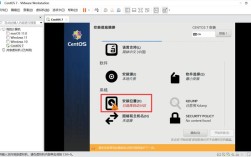在CentOS系统上配置DHCP服务器,可以有效地为网络中的客户端动态分配IP地址、子网掩码、网关和DNS等信息,以下是详细的配置步骤和说明:
环境准备
1、实验环境:
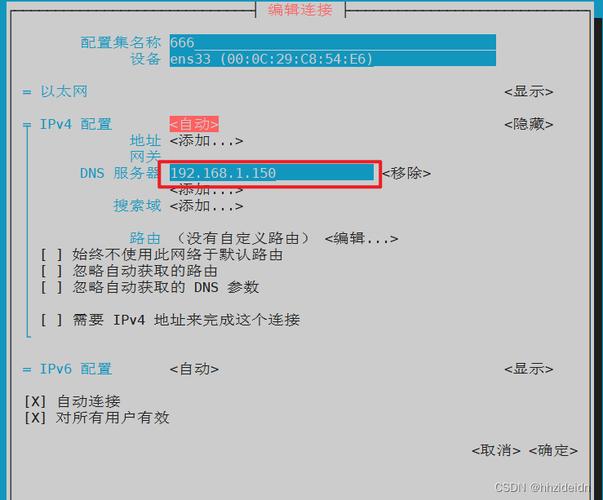
Server端:内存2G,硬盘80G,仅主机模式连接(作服务器)。
Client端:内存1G,硬盘20G,仅主机模式连接(作客户端)。
安装DHCP服务
1、下载并安装DHCP服务:
- yum y install dhcp
2、关闭虚拟机,将网络模式设置为仅主机连接:
打开虚拟网络编辑器,点击更改设置。
选中VMnet1,将勾选的使用本地DHCP服务将IP地址分配给虚拟机的选项取消掉,并记住该模式下的子网IP所在网段(如192.168.155.0),点击应用并确定。
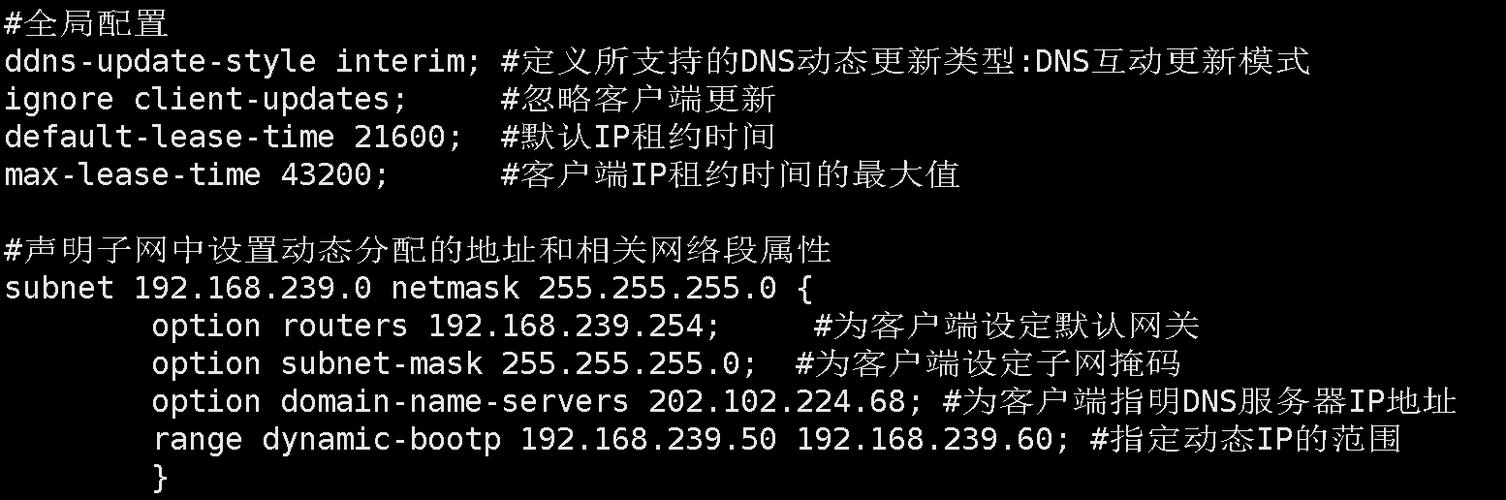
3、配置静态IP:
编辑网络配置文件,设置IP、子网掩码和网关:
- vi /etc/sysconfig/networkscripts/ifcfgens33
将BOOTPROTO改为static,IP需要和仅主机模式在同一个网段内,保存退出后重启网络服务:
- systemctl restart network
使用ifconfig命令查看设置的IP信息。
配置DHCP服务
1、复制模板配置文件:
将模板文件拷贝到主配置文件:
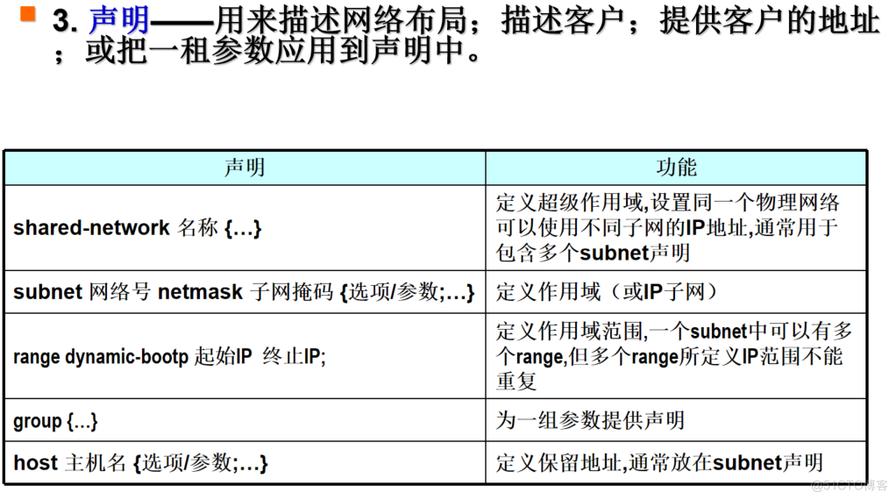
- cp /usr/share/doc/dhcp4.2.5/dhcpd.conf.example /etc/dhcp/dhcpd.conf
编辑主配置文件:
- vi /etc/dhcp/dhcpd.conf
修改内容如下:
- subnet 192.168.155.0 netmask 255.255.255.0 {
- range 192.168.155.50 192.168.155.80;
- option domainnameservers 202.96.128.166;
- option domainname "rosen.com";
- option routers 192.168.155.1;
- option broadcastaddress 192.168.155.255;
- defaultleasetime 300;
- maxleasetime 7200;
- }
每段配置项结尾,一定要有“;”否则会报错。
2、启动DHCP服务:
- systemctl start dhcpd
使用以下命令查看DHCP服务状态:
- systemctl status dhcpd
验证DHCP服务器部署成功与否
1、在客户端验证:
打开客户端虚拟机,查看IP地址:
- ifconfig
如果客户端的IP地址在服务器服务端划分的IP范围内(如192.168.155.60~192.168.155.80),则验证成功。
FAQs
1、为什么客户端无法获取到IP地址?
解答:可能的原因包括DHCP服务器未启动、配置文件错误或网络设置问题,请检查DHCP服务状态、配置文件语法以及网络连接是否正常。
2、如何修改租约时间?
解答:在/etc/dhcp/dhcpd.conf文件中,找到defaultleasetime和maxleasetime参数,分别设置默认租约时间和最大租约时间,单位是秒,将默认租约时间设置为300秒,最大租约时间设置为7200秒。
通过以上步骤,您应该能够在CentOS系统上成功配置DHCP服务器,并为客户端动态分配IP地址,如果遇到任何问题,请参考相关文档或寻求专业帮助。